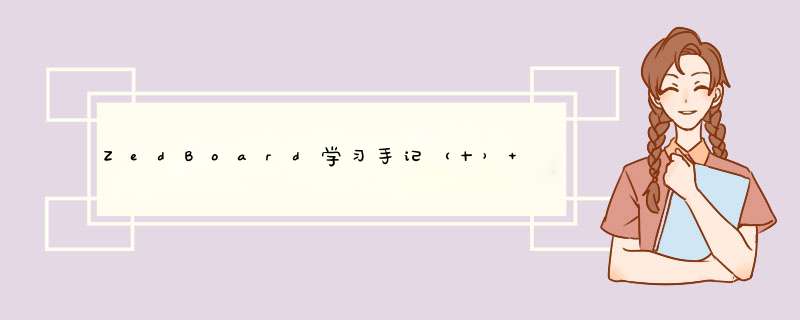
今天所讨论的内容就是通过QT开发的GUI软件来控制ZedBoard板上的硬件外设,完整的信号链如下:QT GUI → Linux Driver → AXI Bus → My_GPIO Peripheral → LED & Switch首先在QT Creator中建立一个QT GUI工程,命名为my_gpio_gui,并如下界面,包括用于显示Switch状态的Label,控制LED的文本框,一个刷新按钮,一个退出按钮。
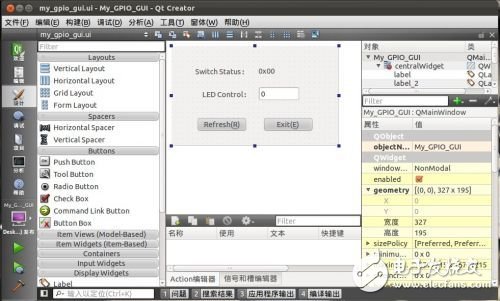
再按照第六篇中介绍的方法做一个可以调用驱动的
接口,只不过这里不是用
C++,而是C++(只要不做封装,其实都一样)。
传送门:ZedBoard学习手记(六)最后一步?通过上层应用程序调用驱动新建一个C++文件,名为my_gpio_driver.cpp。该接口文件主要代码包括两个函数,一个读
寄存器 *** 作,一个写寄存器 *** 作。读 *** 寄存器 *** 作代码如下:int Re
ad_Regs(int reg_num){ int my_gpio_fd = 0; char rd8_buf[4]; int rd32_buf; QMessageBox msg; my_gpio_fd = open("/dev/my_gpio_dev", 0);
if(my_gpio_fd<0) { msg.setText("[ERROR] Can't open device."); msg.exec(); return 0; } if(read(my_gpio_fd, rd8_buf, sizeof(rd8_buf)) != sizeof(rd8_buf)) { msg.setText("[ERROR] Read bytes no correct."); msg.exec(); } rd32_buf = (int)rd8_buf[reg_num+0] + ((int)rd8_buf[reg_num+1]<<8) + ((int)rd8_buf[reg_num+2]<<16) + ((int)rd8_buf[reg_num+3]<<24); close(my_gpio_fd); return rd32_buf;}这里和之前博客中所讲的C程序调用驱动唯一不同在于,QT的图形界面下没有命令行,无法通过printf打印报错信息。因此兔子定义了一个QmessageBox对话框,通过setText属性设置对话框要显示的内容,通过exec()方法显示对话框。如果需要,可以进一步包装,比如用Get_SW_Status和Get_LED_Status两个函数来屏蔽具体的寄存器:int Get_SW_Status(){ return Read_Regs(0);} int Get_LED_Status(){ return Read_Regs(1);}写操作也是一样的,只不过这里只需要写一个寄存器,因此不需要做包装,一步到位。void Write_LED_Data(int led_dat){ int my_gpio_fd = 0; QMessageBox msg; my_gpio_fd = open("/dev/my_gpio_dev", 0); if(my_gpio_fd<0) { msg.setText("[ERROR] Can't open device."); msg.exec(); return; } ioctl(my_gpio_fd, 1, led_dat); close(my_gpio_fd);}将my_gpio_driver.cpp保存并加入工程,为之编写相应的头文件my_gpio_driver.h。打开编辑my_gpio_gui.cpp,引用my_gpio_driver.h,按之前讲的方法为界面中的两个按钮添加信号槽。刷新按钮的代码如下:void My_GPIO_GUI::on_pushButtonRefresh_clicked(){ ui->label_SW->set
Text(QString::number( Get_SW_Status(), 16)); Write_LED_Data(ui->text_LED->text().toInt());}意思很简单,就是每当按下刷新按钮时,就把Switch状态寄存器中的数据读出来,以十六进制形式显示在label_SW标签上,再将text_LED文本框中的
字符串(实际为几个十进制数字)转换成整数,写入LED控制寄存器中。退出按钮中使用close()方法关闭整个GUI程序:void My_GPIO_GUI::on_pushButtonExit_clicked(){ this->close();}代码修改完成后,在PC下运行,发现按下刷新按钮时会d出报错对话框:“[ERROR]
Can't open device”,这是因为PC设备上并没有my_gpio驱动模块。用qmake和make对整个工程进行交叉编译,会生成一个My_GPIO_GUI可执行文件,将其拷贝到ZedBoard上,就可以运行了。当然要在运行前依次加载my_gpio驱动模块和qt_lib.img运行库。然后在可执行文件目录下通过My_GPIO_GUI –qws指令执行。这个软件的效果就是,每当按下刷新按钮时,LED状态会根据文本框中输入的数据变化,而上面的标签则显示当前板上Switch的状态。附上完整工程:
My_GPIO_GUI.rar最后上图:

设置参数LED=0x0F,SW=0xF0
效果图

设置参数LED=0x55,SW=0xAA
效果图怎么样,有没有发现这些这些 *** 作其实都是前面已经学到的,当各方面知识齐备时,实现整合实在易如反掌,之前的努力都是有价值的。现在你已经掌握了从AXI总线的自定义外设IP,到Linux驱动程序,再到QT
图形用户界面软件这一完整采集、控制数据链的设计方法。但兔子的
学习笔记只是个入门,逻辑、驱动、上层软件各有各的学问,都是需要耐心和毅力来深入学习的,同时还需通过实际 *** 作来知识。正如余秋雨先生所说,读万卷书行万里路,这万里路就是要在实际经历的过程中,回过头来看书中所讲是否符实,是否有谬误之处,应当如何改正,这才是好的学习方法。在掌握了基本的方法以后,剩下的就是All Prog
ramable这一整个广阔的世界,如何做出彩,就要看你如怎样挥想象力了。
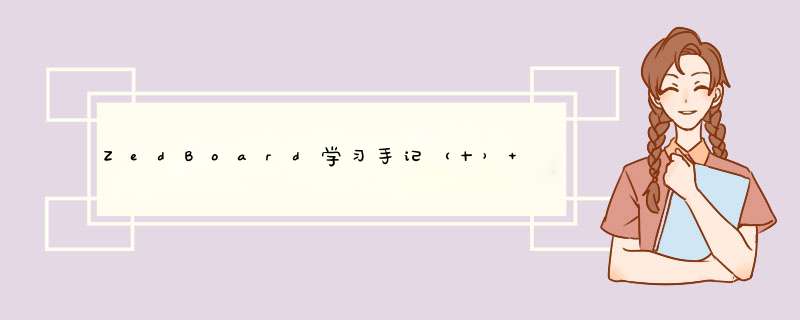
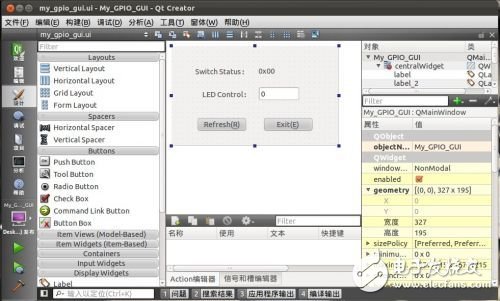



 微信扫一扫
微信扫一扫
 支付宝扫一扫
支付宝扫一扫
评论列表(0条)